win7 Ultimate バージョン 64 ビットをダウンロードしてインストールするためのチュートリアル
- WBOYWBOYWBOYWBOYWBOYWBOYWBOYWBOYWBOYWBOYWBOYWBOYWB転載
- 2023-07-13 14:46:121824ブラウズ
Xiaobi の 3 ステップのインストール ソフトウェアには、Windows XP、7、8、10 のシステム ダウンロードが含まれているため、システム イメージを個別にダウンロードしなくても、オンラインで直接再インストールできます。ウィザードの指示に従うだけでインストールでき、このツールを使用してシステムを再インストールするのは非常に簡単で、複雑な手順はありません。 64 ビット Windows 7 Ultimate をダウンロードしてインストールする方法については、初心者向けの次の 3 ステップのインストール チュートリアルを参照してください。
1. Xiaobai システムの公式 Web サイトから Xiaobai の 3 ステップ インストール ソフトウェアをダウンロードして開き、[その他のシステムの選択] で Windows 7 64 ビット システムを選択します。

#2. ソフトウェアは自動的にイメージのダウンロードを支援します。
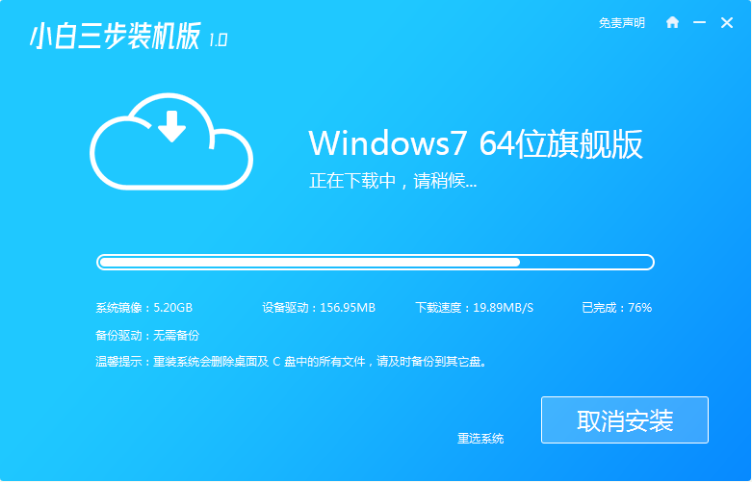
#3. ダウンロードが完了したら、インストール段階に入ります。
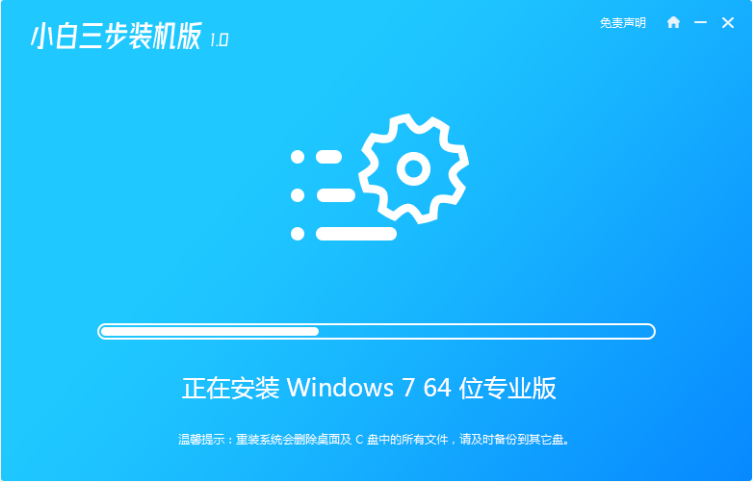
#4. インストールが完了したら、すぐに再起動することを選択します。
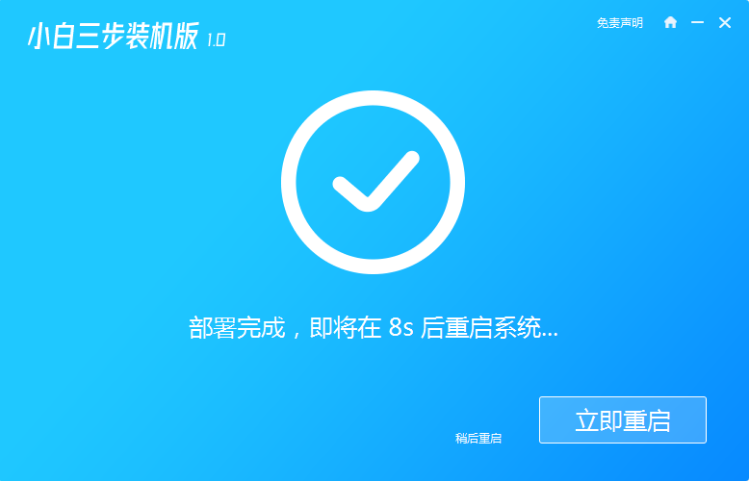
#5. 再起動後、PE メニューの 2 番目の XiaoBai PE-MSDN オンライン インストール モード メニューを選択して、Windows PE システムに入ります。
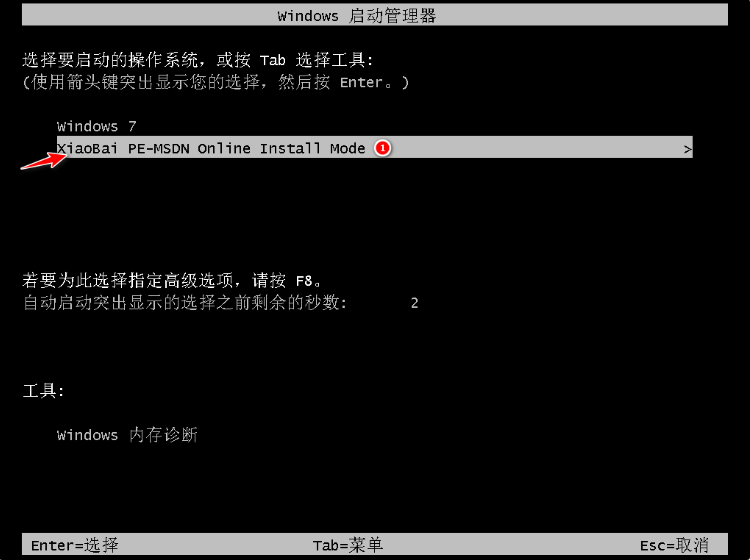
#6. PE システムでは、Xiaobi インストール ツールがシステムのインストールに役立ちます。指示に従うだけです。
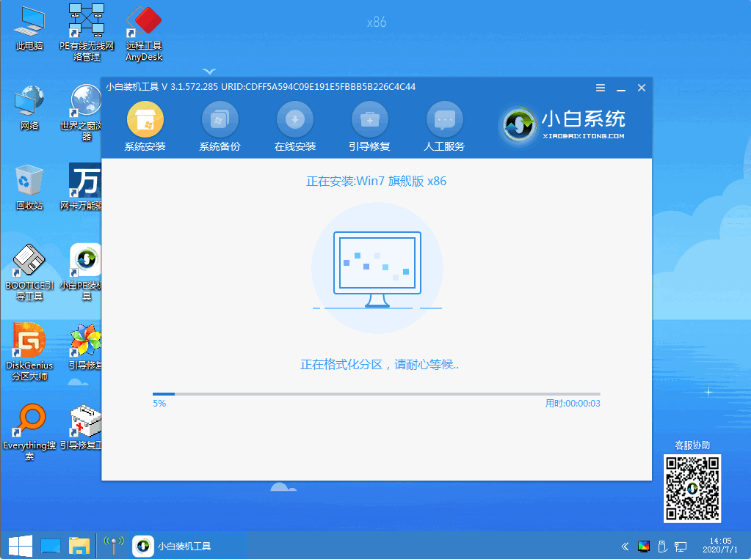
#7. 再起動後、Windows 7 メニューを選択します。
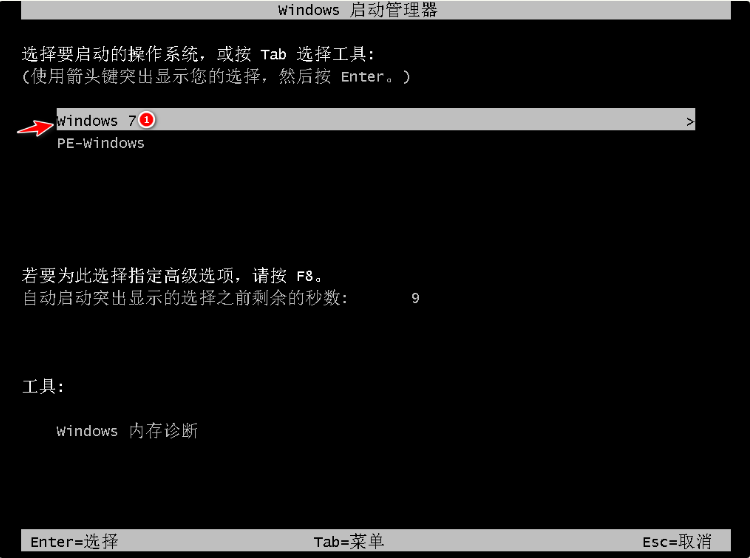
#8. 一定期間のインストールの後、Windows 7 システムは正常にインストールされます。

上記は、win7 Ultimate バージョン 64 ビットをダウンロードしてインストールするためのチュートリアルです。皆様のお役に立てれば幸いです。
以上がwin7 Ultimate バージョン 64 ビットをダウンロードしてインストールするためのチュートリアルの詳細内容です。詳細については、PHP 中国語 Web サイトの他の関連記事を参照してください。

